
1、 創建表格
輸入 TABLE命令并回車(或在繪圖菜單選擇表格命令,在二維草圖界面的“注釋”面板工具欄單擊“表格”按鈕),就會打開插入表格對話框,如下圖所示。
表格樣式:從列表中選擇一種當前圖中預設好的表格樣式,點擊右側的按鈕可以打開“表格樣式”對話框,可以編輯表格樣式或創建新的表格樣式。
插入選項:指定表格的插入方式,可以直接從空表格開始,也可以選擇“自數據連接”從EXCEL表格中輸入數據,還可以用數據提取功能從圖形中提取對象數據。
插入表格中的其他參數,如行數、列數、行高、列寬等一目了然,這里就不再詳細介紹了。
2、從EXCEL表格生成表格
如果想利用現成的EXCEL表格創建表格,可以單擊“自數據連接”后面的按鈕,然后會彈出一個選擇連接數據的對話框,如果要使用之前建立過的鏈接,可以直接在鏈接列表里選取,如果沒有,點擊“創建新的Excel數據鏈接”,先會彈出一個命名對話框,我們給鏈接起一個名字后繼續,就會彈出“新建EXCEL數據鏈接:鏈接名”對話框,我們單擊在選擇EXCEL文件按鈕,瀏覽選擇一個EXCEL文件,就可以建立這種鏈接。對于鏈接的Excel表格,還可以設置工作表或范圍。這個操作步驟很多,中間會彈出多個對話框,但并不復雜,我們操作 一遍就會了。

3、提取圖形數據生成表格
CAD提供了屬性提取功能(DATAEXTRACTION)功能,屬性提取功能可以將圖形數據提取并生成表格。在插入表格對話框中如果點選了“只圖形中的對象數據(數據提取)”,單擊“確定”按鈕,就會直接調用數據提取的功能,并最終將選擇提取的圖形數據生成表格。數據提取功能以后再單獨介紹,此處就不詳細介紹了。
4、設置表格樣式
CAD提供一個默認的表格樣式Standard,我們也可以根據自己的需要設置其他表格樣式。在插入表格對話框中表格樣式按鈕可以進入表格樣式對話框,也可以直接從格式菜單、工具面板中調用表格樣式(TABLESTYLE)命令。

在表格樣式對話框中單擊“新建”按鈕,會彈出“創建新的表格樣式”對話框,我們給新的表格樣式取一個名字后點“繼續”按鈕,就可以彈出上圖中右側的新建表格樣式對話框。
這個表格中的參數給大家簡單介紹一下。
起始表格:單擊選擇起始表格按鈕可以從圖中拾取一個表格來作為表格樣式的樣例。單擊后面的刪除表格按鈕,可以講拾取的起始表格刪除。
表格方向:設置表格數據排列的方向,在下拉列表中可以選擇上、下,表示表格的表頭在上面或下面。
單元樣式: 在下拉列表中可以選擇要要設置單元的樣式,如數據、標題和表頭,也可以創建新的單元樣式和管理表格樣式。后面兩個按鈕與下拉列表中的兩個選項是對應的,作用相同。

“常規”選項卡
設置單元格的顏色、對齊方式、數據類型、頁邊距等參數。
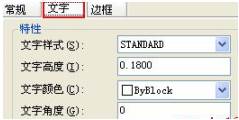
填充顏色:指定單元格的背景顏色。
對齊:設置單元格中文字的對齊方式。
格式:設置數據的類型和格式,單擊后面的按鈕,可以設置單位格中的文字是常規數字、還是日期、貨幣、文字等。
類型:指定單元樣式是數據或標簽。
水平和垂直頁邊距:設置文字或圖塊與表格單元邊框上下左右的距離
創建行/列時合并單元:將同類的單元一行或一列合并成一個單元,這種選項可以用于創建表格的標題。
“文字”選項卡
設置單元格中文字的相關選項。
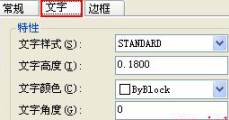
文字樣式:可在列表中選擇表格單元用的文字樣式,單擊后面的按鈕可以打開文字樣式對話框來修改文字樣式的設置。
文字高度:設置單元格的文字高度。
文字顏色:設置文字的顏色,可以選擇下拉列表中的顏色,或點選擇顏色在顏色對話框中選擇其他顏色。
文字角度:設置文字的角度。默認文字角度為0度,可以設置-359和359之間的任何角度。
“邊框”選項卡
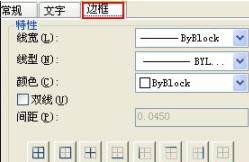
線寬、線型、顏色:設置表格單元邊框的線寬、線型和顏色。
雙線:表格邊界顯示為雙線。
間距:設置雙線邊界的間距。
單擊下面的八個按鈕可以對應的特性應用到表格邊框。
5、如何調整已插入表格的尺寸?
當你插入了一個空白的表格后,單擊表格的任意邊界,可以看到表格邊界上有藍色的夾點,拖動這些夾點,可以修改表格的尺寸。拖動表格角點出的三角形夾點,可以調整表格的整體尺寸,單擊中鍵方形的夾點可以手動調整列寬。此外,選中表格,在屬性框中還可以調整表格的整體尺寸,如下圖所示。
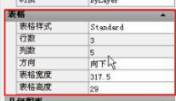
6、如何填寫表格?
插入一個空白表格后,雙擊單元格就可以激活多行文字命令,就可以填寫單元格內容。

7、如何從插入表格中選擇一組單元格?
將光標先放到表格單元格中間,然后從左往右拖動,拖動窗口內部或與之相交的單元格就會被選中。

8、 如何修改表格?
當我們單擊一個單元格或雙擊多個單元格時,就會彈出表格工具欄或面板,在此工具欄或面板中我們可以添加、刪除行和列,合并和拆分單元格、設置單元格中文字的對齊方式,插入圖塊等等,如下圖所示。

9、如何在表格單元格中插入圖塊?
單擊一個單元格,在表格工具欄或面板中單擊插入塊的按鈕,就可以在單元格中插入圖塊,如下圖所示。
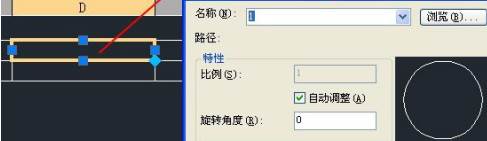
10、如何將表格輸出到EXCEL?
在CAD中選中表格后按鼠標右鍵,選擇“輸出”,或者直接輸入TABLEEXPORT命令,可以將表格輸出成*.csv文件,*.csv文件可以在EXCEL中直接打開。
以上就是在CAD軟件中,當圖紙上有長短表格的時候,我們可以將圖紙的相關數據都記錄在表格中,具體的使用過程可以參照上面內容。今天就介紹這么多了。安裝浩辰CAD軟件試試吧。更多CAD教程技巧,可關注浩辰CAD官網進行查看。

2023-09-19

2023-08-30

2023-07-27

2023-07-20

2023-07-10

2023-03-22

2023-03-09

2022-12-15
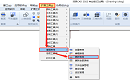
2022-11-30
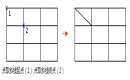
2022-11-25
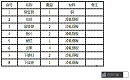
2022-08-30

2022-08-17
